
Bulk Crap Uninstaller adalah program gratis yang tersedia dalam bahasa Rusia, yang memungkinkan Anda untuk dengan mudah menghapus banyak program, aplikasi, dan komponen Windows 10, dan jika perlu, dan perangkat lunak pihak ketiga yang diinstal oleh Anda atau komputer atau laptop komputer. Artikel secara rinci tentang penggunaan utilitas uninstaller ini.
Menggunakan Crap Bulk Uninstaller untuk menghapus aplikasi standar
Setelah mengunduh dan menginstal atau membongkar versi portabel dari crap curah uninstaller (situs web resmi - di akhir instruksi), kami meluncurkannya, tidak ada nuansa pada tahap ini.
- Ketika Anda mulai pertama kali, Anda akan ditawari untuk mengatur beberapa parameter program (akan mungkin untuk berubah di masa depan). Semua dari mereka dijelaskan secara rinci, tetapi saya merekomendasikan untuk memperhatikan bagian untuk pengguna berpengalaman: Secara teoritis, penghapusan komponen sistemik dan lindung dapat menyebabkan masalah dengan pengoperasian OS, tandai item ini hanya jika Anda yakin Anda sedang melakukan.
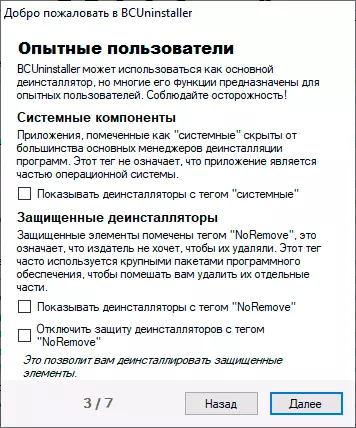
- Akibatnya, Anda akan melihat daftar aplikasi yang tersedia untuk menghapus aplikasi termasuk aplikasi Windows 10 tertanam dan aplikasi pihak ketiga. Di bagian bawah jendela Crap Bulk Uninstaller - tampilan grafis ukuran aplikasi yang diinstal.

- Dalam kasus paling sederhana, untuk menghapus aplikasi Windows 10 built-in, Anda dapat menandai mereka (sehingga Anda memiliki opsi untuk meletakkan tanda, pastikan bahwa kotak centang pemilihan diinstal di sebelah kiri) dan klik "Hapus" tombol.
- Daftar aplikasi untuk penghapusan akan ditampilkan, pastikan perlu persis apa yang diperlukan, jika perlu, pilih penghapusan "tenang" (tanpa permintaan tambahan dari uninstaller), klik "Next". Jika aplikasi dihapus, di mana beberapa program lain tergantung, dan akan mungkin untuk menentukan, Anda juga akan melihat pemberitahuan yang sesuai.

- Anda akan diminta untuk membuat titik pemulihan sistem baru (saya sarankan untuk melakukannya) dan mengubah parameter penghapusan (saya sarankan pergi untuk pergi untuk pemula yang tidak berubah). Klik "Lanjutkan".

- Di jendela terakhir, hanya perlu mengkonfirmasi penghapusan dan menunggu penyelesaian proses.
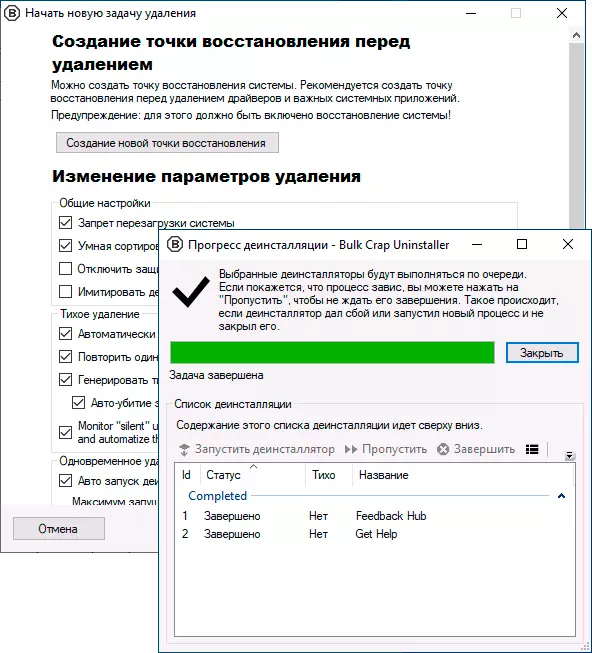
- Setelah dihapus, Anda akan diminta untuk menemukan sisa-sisa program dan menghapusnya: di sini atas kebijaksanaan Anda (tetapi kadang-kadang ada situasi yang tidak terduga setelah mengeluarkan residu, ketika komponen ini digunakan di tempat lain).
Sebagai aturan, semuanya berfungsi dengan baik dan cepat dan masalah dengan penghapusan sederhana dari aplikasi Windows 10 built-in seharusnya tidak terjadi. Nah, hal yang paling penting dalam program ini, itulah sebabnya dibutuhkan namanya - kemampuan untuk secara otomatis menghapus sejumlah besar program hampir tanpa intervensi tambahan Anda (bila memungkinkan) setelah memulai penghapusan.
Di antara fitur tambahan dari program ini:
- Membuat skrip untuk menghapus aplikasi tertanam yang dipilih (terletak di menu "File", "ekspor ke skrip batch uninstall" (file bat) atau "Buat PowerShell Remove Script" (untuk Windows PowerShell, lebih lanjut tentang penggunaannya untuk menghapus aplikasi secara manual di Petunjuk terpisah cara menghapus aplikasi Windows 10 tertanam).
- Dalam menu "Extended Operations", Anda dapat membuka kunci akses Anda ke folder aplikasi yang dipilih di folder Sistem WindowsApps (dalam item kepemilikan mengambil untuk menjadi pemilik), menghapus aplikasi dari registri (tanpa menghapus file aplikasi sendiri) , Cadangkan registri.
- Dalam menu "Layanan" dari opsi menarik - cari dan hapus aplikasi melalui jendela atau folder: Anda cukup menentukan jendela atau elemen antarmuka program untuk menghapusnya dengan cepat (ditampilkan di video di bawah).
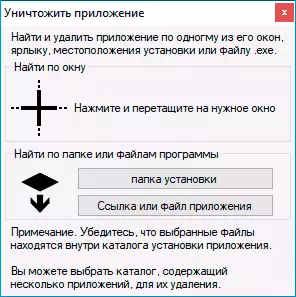
- Di tempat yang sama, dalam "Layanan" Anda dapat menghapus elemen dari startup Windows.
Ada elemen berguna lainnya: misalnya, memfilter program untuk berbagai parameter dan properti, folder pembukaan cepat dengan program yang diinstal (cara termudah melalui menu konteks dari program tertentu) dan lainnya.
Video tentang Penggunaan Uninstaller Uninstaller Uninstaller
Sebagai hasilnya - Saya dapat merekomendasikan program yang akan digunakan, uninstaller yang sangat nyaman dan efisien untuk aplikasi tertanam dan Windows 10 lainnya. Situs Resmi di mana Anda dapat mengunduh omong kosong curah Uninstaller - https://www.bcuninstaller.com/
